- USB/Removable Drive seperti Flash Disk, Removable Disk / Harddisk, Memori Card, Memori Stick Duo dan lain-lain.
- CD/DVD drive seperti CD, CD-RW, DVD, Virtual CD dan lain-lain
- Network (map) drive, dan Sebagainya
Rasanya juga tidak, karena hampir semua komputer-komputer baru laptop-laptop yang dijual sudah dinstalasi program antivirus oleh vendor/ penjualnya secara gratis, namun karena jarang/ tidak pernah diupdate oleh si pemakai. Akhirnya dengan mudahnya ditulari program virus atau trojan dari Removable Drive perangkat yang paling umum seperti Flash Disk yang gampang keluar masuk di komputer. Lalu kalau masih saja komputer-komputer ditulari oleh virus walau sudah diupdate? Ini mungkin saja terjadi karena tertular virus-virus komputer yang baru, dan pada umumnya, ini virus-virus adalah buatan lokal, jadi lebih cepat menyebar sebelum datanya masuk dalam database antivirus buatan luar seperti Norton Antivirus, Mc Afee dll. Solusinya bisa memakai khusus antivirus buatan lokal. Namun tips yang lebih baik dan lebih aman adalah mencegah lebih awal dari tertular virus komputer yang masih baru dengan cara mematikan fitur autorun. Sebab sekarang virus komputer memiliki berbagai penularan metode yang dipakai salah satunya dengan memanfaatkan kelemahan dari fitur autorun (autoplay). Ini virus atau trojan menulari Flash Disk dan lalu membuat virus duplikat serta autorun.inf file dengan atribut tersembunyi agar nantinya secara tidak sadar di autorun otomatis.
Maka, dengan mematikan fitur autorun, virus bisa dicegah dan dapat kita hapus secara manual. Caranya jika ada flash disk yang dimasukkan lalu kita cek isinya ada file autorun.inf, maka patut kita curigai dan musti kita hapus. Keterangan: Sebelumnya, Folder Options musti diatur lagi agar semua file dengan atribut-atribut seperti System, Hidden dan Read Only diperlihatkan
Cara mematikan fitur autoplay (autorun) pada CD-ROM drives atau Semua drives
Ada dua cara yang mudah untuk mematikan fitur autorun atau autoplay, baik untuk semua drives atau hanya CD-ROM drives saja. Antara lain
- Melalui Regedit (Registry editor) aplikasi untuk mengakses registry.
Buka regedit.exe di jendela run. Lalu cari key
HKEY_CURRENT_USER\Software\Microsoft\Windows\CurrentVersion\Policies\Explorer
Klik kanan mouse sembarang didalam key folder tersebut lalu pilih New -> Dword Value beri nama dengan "NoDriveTypeAutoRun" lalu klik Dword value tersebut dan ketik hexadecimal angka dengan ff (untuk mematikan fungsi autorun pada semua drives) atau b5 (untuk mematikan fungsi autorun pada CD-ROM drives saja) .
Atau Agar lebih mudah buka notepad, lalu masukkan entri berikutREGEDIT4
[HKEY_LOCAL_MACHINE\SOFTWARE\Microsoft\Windows\CurrentVersion\policies\Explorer]
"NoDriveTypeAutoRun"=dword:000000ffSetelah itu, mark dan copy semua entri-entri diatas ke dalam notepad, dan kemudian simpan dengan ekstensi .reg. Lalu klik file berekstensi .reg tersebut, dan klik F5 untuk Refresh. Sekarang, fitur autoplay untuk semua drive (kecuali floppy disk dan music CD) menjadi tidak aktif sekarang.
- Menggunakan gpedit.msc
Langkah-langkahnya adalah sebagai berikut:
- Klik Start -> Run untuk memunculkan Run
jendela untuk menjalankan semua aplikasi secara langsung. - Ketikkan gpedit.msc ke dalam isian kotak dan klik OK.
- Setelah jendela muncul, klik pada Computer Configuration -> Administrative template -> System
- Lalu klik Turn off Autoplay untuk menampilkan Turn of Autoplay Properties.
- Pada Setting Tab, tandai Enabled
- Lalu pada Turn off Autoplay on: pilihlah yang disukai All drives (untuk mematikan fitur autorun di semua drives) atau CD-ROM drive (untuk mematikan fitur autorun di semua CD-ROM drives).
- Klik Start -> Run untuk memunculkan Run
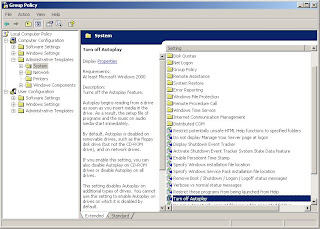


Komentar
Posting Komentar